系统:PC
日期:2024-05-07
类别:电子阅读
版本:v5.7
超星阅读器最新版是一款非常实用的在线阅读软件,这款软件拥有文学、经济、计算机等四十多种类别的精品图书资源,用户可以通过软件在线查看超星数字图书馆的数百万册电子图书以及500 万篇论文等丰富的内容,并且软件还拥有超16万集的学术视频,非常适合正在写论文的大学生下载体验。
超星阅读器最新版同时还为用户准备了书签、标记、资源采集、文字识别等丰富的功能,并且软件还支持用户离线下载PDG、PDZ、PDF等文本格式,能够轻松满足不同用户的使用需求。
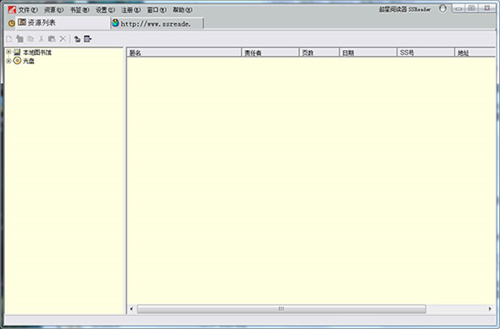
1、便捷操作
针对图书在PC机及笔记本电脑上的阅读特点专门设计的阅读操作界面,可以让您很方便的翻页,放大缩小页面,以及更换阅读背景等。
2、下载阅读
软件支持下载图书离线阅读,并支持其它图书资料导入阅读,支持的图书资料文件格式有PDG、PDZ、PDF、HTM、HTML、TXT等多种常用格式。
3、功能强大
支持在图书原文上做多种标注及添加书签,并可以导出保存;高速下载图书,便捷的图书管理,可手动导入导出图书;图片文字识别;图书文本编辑;提供多种个性化设置。
4、快速导航
软件内嵌数字图书馆资源列表,囊括超星网所有超过40万种图书,可以帮助您更方便准确的查找图书。本地图书馆列表方便您管理下载的图书。
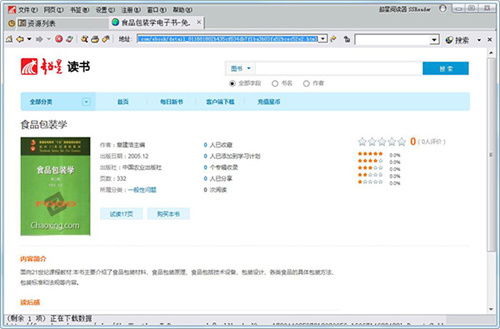
1、书籍支持的文件格式包括PDG、PDZ、HTM、TXT等常见格式;
2、与电子图书馆门户集成,与超星网资源同步更新,超星网图书超过40万册;
3、实现托收查询、更新、预约、到期提醒、咨询等自助移动服务,并与OPAC系统集成;
4、支持多种格式的数字图书阅读,实现纸质馆藏文献的移动检索和自助服务;
5、可用于数据扫描、网络资源采集整理等,实现馆外资源协同检索和文献传递服务。
1、双击打开.exe文件,点击下一步
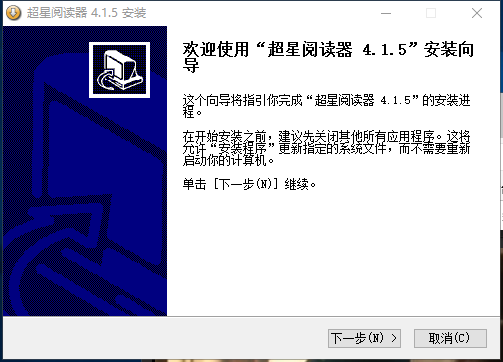
2、对许可证协议选择我接受
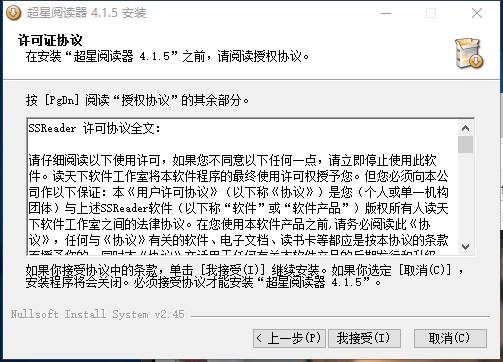
3、选择合适的安装位置后点击安装
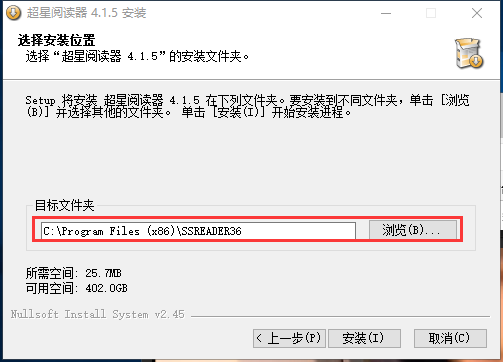
4、安装时间不长耐心等待即可完成
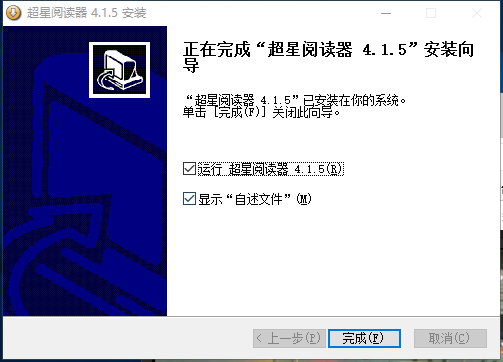
超星阅读器使用教程
一、查找书籍
1、我们进入到超星阅览器SSReader软件主界面,如下图所示,软件界面很简洁,接下来我们进行下一步。
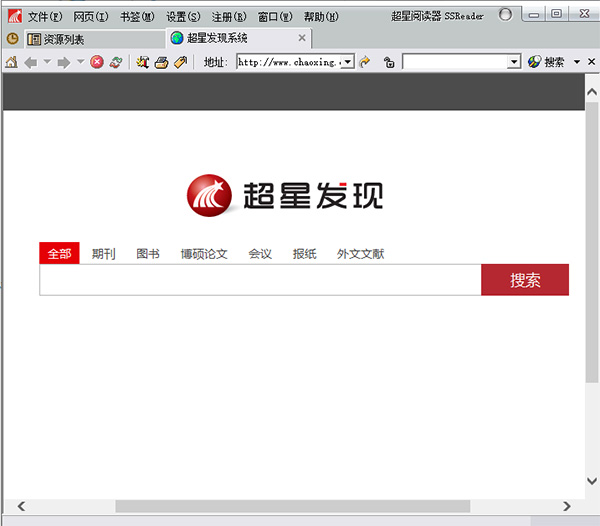
2、首先我们可以点击界面左上方的“文件”选项,然后在下拉的菜单栏中点击“打开”,就会出现下图中的界面,我们可以输入链接地址点击确定打开它。或者我们也可以直接在界面中进行搜索,不过只需要一定的权限。
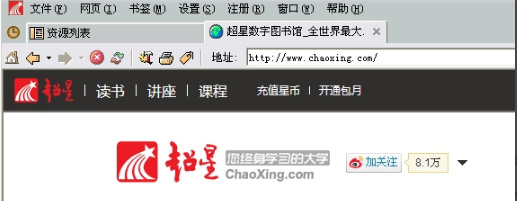
二、添加书签
1、在本站下载好超星阅览器SSReader软件后,我们打开进入到软件的主界面,如下图所示,我们点击界面上方的“书签”选项,然后在下拉的选项中点击“添加”,然后就可以进入到添加书签界面。
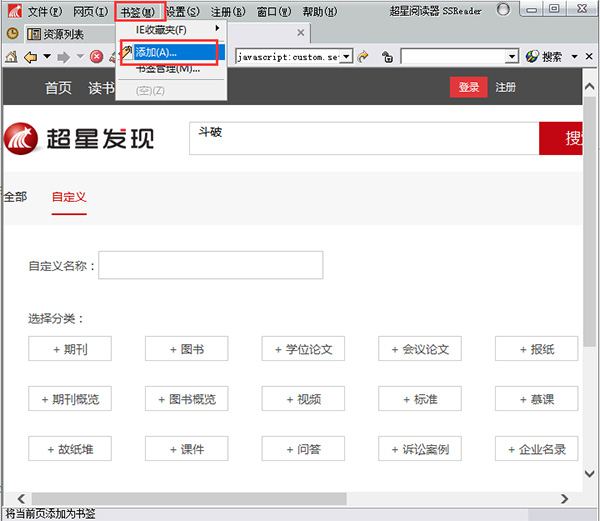
2、进入到添加书签界面后,我们可以设置书签的名称、备注等,你可以输入具体的信息,输入完成后我们点击确定按钮就可以成功添加好书签了。
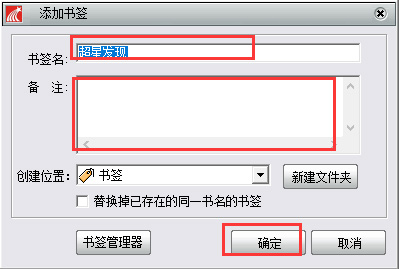
1、超星阅览器怎么添加书签?
打开进入到软件的主界面,如下图所示,我们点击界面上方的“书签”选项,然后在下拉的选项中点击“添加”,然后就可以进入到添加书签界面。
进入到添加书签界面后,我们可以设置书签的名称、备注等,你可以输入具体的信息,输入完成后我们点击确定按钮就可以成功添加好书签了。
2、如何设置软件自动滚屏?
在阅读书籍时,在书籍阅读页面双击鼠标左键开始滚屏,单击鼠标右键停止滚屏。如果您要调整滚屏的速度可以在设置菜单中的“书籍阅读”选项中进行设置。
3、如何更换页面底色?
在“设置”菜单中选择“页面显示”,在“背景”选项的“图片”中选择要更换的底色;
或在书籍阅读页面点击鼠标右键,在右键菜单中选择“背景设置”,在“图片”中选择要更换的底色。
1.如果不能打开左侧资源列表中的内容、无法阅读到图书、注册认证出现网络不通等情况:您很可能是在局域网通过代理服务器上网,需要在软件中设置代理服务器。方法是:在软件的设置菜单中选择使用IE设置(此时,IE中需要已经正确填写代理服务器对内IP地址和端口) 或者选择自己设置-在提示框中填写代理服务器对内的IP地址和端口。
2.如果出现“类没有注册”提示,无法启动阅读器:
1)请不要将超星阅读器安装到中文路径下。
例如:
错误:C:\Program Files\中文\SSREADER36
正确:C:\Program Files\SSREADER36
将程序安装到含有中文的路径下,会出现“类没有注册”的现象。
2)如果安装到英文路径下仍然提示类没有注册:
解决的办法是进行手动注册,具体可按以下步骤操作:
首先,确定您的电脑中有regsvr32.exe和pdg2.dll这两个文件存在,
然后在Windows的"开始"--"运行"栏中输入以下命令:
"Regsvr32 C:\Windows\System32\pdg2.dll" ,按"运行"按钮,
出现注册成功的提示,您就可以正常使用了。
3)如果仍然无法解决该问题,则很可能您使用的是比较早期的操作系统如Win95等。请您升级IE到IE4.0以上就可以正常使用了。
3.如果您要摘录图书中的文字,请下载使用增强版,或者您已经安装了超星阅读器简体版,那么请您进行在线升级增加文字识别功能后即可使用。
热门推荐
更多版本

超星阅读器绿色版下载25.75MB电子阅读v5.7.2.25555
查看
超星阅读器电脑版下载26.36MB电子阅读v5.7
查看
超星阅读器官方版26.36MB电子阅读v5.7
查看相关应用
实时热词
评分及评论
点击星星用来评分